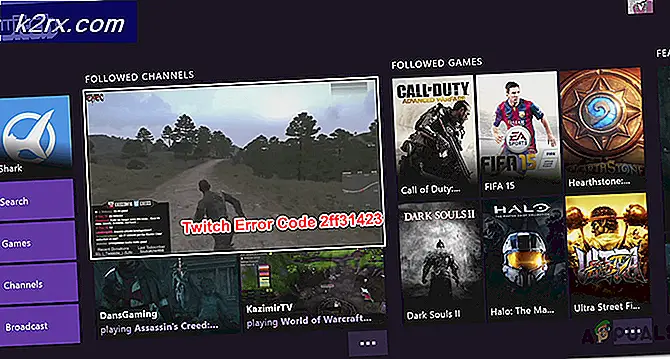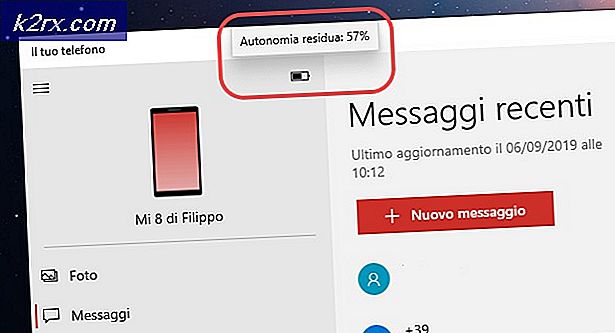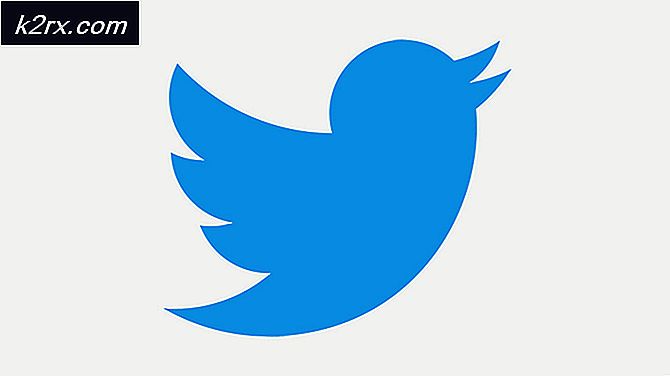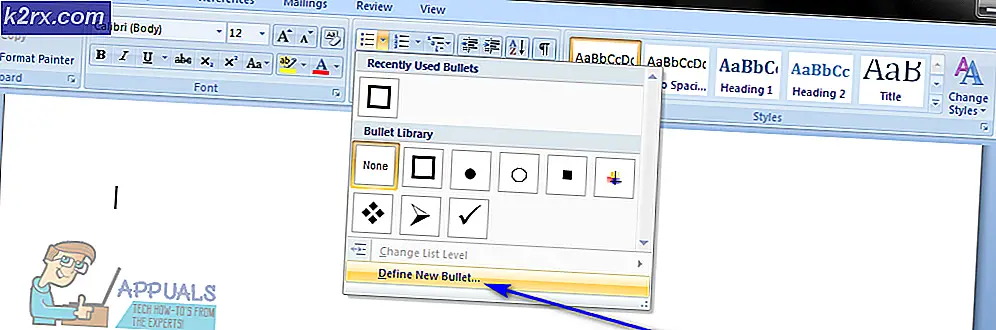Hoe systeemfout E200 op Xbox One op te lossen?
Sommige Xbox One-gebruikers komen de Systeemfout E200 wanneer ze proberen hun console op te starten. Sommige getroffen gebruikers zeggen dat ze deze fout bij het opstarten van het systeem zien, terwijl anderen het alleen van tijd tot tijd zien.
Hier is een shortlist van mogelijke boosdoeners die deze foutcode kunnen veroorzaken:
Een Power Cycling-procedure uitvoeren
Als u deze foutcode slechts sporadisch krijgt of als u met deze foutcode begint te werken direct na het onverwacht afsluiten van de machine, is het mogelijk dat u te maken heeft met bestandscorruptie in de tijdelijke map of met een firmware-glitch die de opstartvolgorde verstoort .
Gelukkig kunnen beide scenario's worden opgelost met een power cycle-procedure. Met deze bewerking worden alle tijdelijke gegevens van de temperatuur gewist en worden de meeste firmware-storingen verholpen door de stroom te verwijderen die momenteel is opgeslagen door de stroomcondensatoren op uw console.
Volg de onderstaande instructies om een power cycling-procedure uit te voeren op uw Xbox One-console:
- Start deze bewerking door ervoor te zorgen dat uw console volledig is opgestart en niet in de slaapstand staat.
- Zodra je hier zeker van bent, druk je op de Xbox-knop en houd je deze ongeveer 10 seconden (of langer) ingedrukt of totdat je ziet dat de LED aan de voorkant uitgaat.
- Nadat uw console is uitgeschakeld, laat u de aan / uit-knop los en wacht u minimaal een minuut voordat u uw console opnieuw start. Gedurende deze tijd kunt u ook de voedingskabel aan de achterkant loskoppelen om er zeker van te zijn dat u de voedingscondensatoren met succes kunt aftappen.
- Zodra je dit met succes hebt gedaan, zet je je console weer aan door op de aan/uit-knop op je console te drukken om hem normaal in te schakelen.
Opmerking: Let tijdens deze opstartvolgorde op de startanimatie van de Xbox One. Als je de langere versie ziet (die langer dan 5 seconden duurt), beschouw deze dan als een bevestiging dat de power cycling-procedure is geslaagd.
- Kijk of uw console de opstartprocedure kan voltooien zonder de . weer te geven Systeemfout E200.
Als dezelfde foutcode weer opduikt, gaat u naar de volgende mogelijke oplossing hieronder.
Een offline update uitvoeren via een USB-flashstation
Een van de meest voorkomende gevallen waarbij het Systeemfout E200is een situatie waarin de ingebouwde console-flash een OS-versie bevat die nieuwer is dan de versie die u momenteel op uw HDD/SSD en op de herstel-flashdrive heeft. Als dit scenario van toepassing is, wordt uw systeem gedwongen deze fout te genereren omdat dit type niet-overeenkomend wordt beschouwd als een beveiligingsschending.
U kunt dit probleem echter vrij eenvoudig oplossen door naar de Xbox Support-website te gaan en het nieuwste OSU1-bestand te downloaden, het vervolgens op een flashstation te plakken en het te gebruiken om uw harde schijf opnieuw te formatteren.
Maar houd er rekening mee dat om deze oplossing effectief te laten zijn, u de nieuwe . moet plakken paste $Systeemupdate map op uw herstel-flashstation zodat het besturingssysteem ervan kan opstarten - Pas nadat u dit met succes hebt gedaan, kunt u de offline update-bewerking voltooien die uiteindelijk de E200systeemfout.
Om het u gemakkelijker te maken, hebben we een reeks stapsgewijze instructies samengesteld die u door het hele proces leiden:
- Begin met het voorbereiden van de flashdrive die u gaat gebruiken om de offline update uit te voeren. Plaats dus de USV-drive (met een minimale capaciteit van 7 GB) in een pc en formatteer deze naar NTFS.Om dit te doen, klikt u er met de rechtermuisknop op in Verkenner (Deze computer) en klikt u op Formaat uit het nieuw verschenen contextmenu.
- Zodra u zich in het scherm Formatteren bevindt, stelt u het bestandssysteem in op NTFS, vinkt u het vakje aan dat is gekoppeld aan Snel formatteren en klikt u op Begin om te beginnen met het converteren van uw flashstation naar een Xbox One-compatibel formaat.
- Zodra de bewerking is voltooid, opent u uw standaardbrowser en bezoekt u deze Ondersteuningspagina voor Xbox One om de nieuwste versie van het besturingssysteem van uw Xbox One-console te downloaden.
- Zodra de download is voltooid, extraheert u de inhoud van het archief rechtstreeks in de hoofdmap van uw flashstation - Zorg ervoor dat: $Systeemupdatebevindt zich in de hoofdmap.
- Nadat de bewerking is voltooid, richt u uw aandacht op uw console en begint u door ervoor te zorgen dat deze volledig is uitgeschakeld.
- Houd de ingedrukt Binden en Uitwerpen knop tegelijkertijd, druk dan kort op de Xbox knop (op uw console) om de probleemoplosser voor opstarten van Xbox One te openen.
- Houd de Binden en uitwerpen knoppen ingedrukt totdat u twee opeenvolgende tonen hoort - Zodra u ze hoort, laat u beide knoppen los en wacht u tot de opstartprobleemoplosser verschijnt.
- Plaats de flashdrive met de nieuwste firmwareversie en wacht tot de Offline systeemupdate doos beschikbaar komt. Als dit gebeurt, selecteer je het met je controller en druk je op X op je controller om er toegang toe te krijgen.
- Volg de rest van de aanwijzingen op het scherm om het offline updateproces te starten en te voltooien. Houd er rekening mee dat als u met een traditionele HDD werkt, deze bewerking meer dan 20 minuten kan duren.
- Nadat de bewerking is voltooid, start u uw console normaal op en kijkt u of u het systeem nog steeds tegenkomt Fout E200.
Als het probleem nog steeds niet is opgelost, gaat u naar de volgende mogelijke oplossing hieronder.
Een fabrieksreset uitvoeren
Als u uw console uitschakelt en uw console opnieuw installeert firmware niet voor u werkte en u nog steeds de E200-foutcode ziet tijdens de opstartvolgorde of bij het uitvoeren van een bepaalde actie waarbij uw besturingssysteem betrokken is, is het zeer waarschijnlijk dat u te maken heeft met enige tijd van aanhoudend beschadigde gegevens.
In situaties zoals deze (waar het probleem waarschijnlijk wordt veroorzaakt door beschadigde systeembestanden), is uw enige hoop om het probleem op te lossen het uitvoeren van een diepe fabrieksreset rechtstreeks vanuit de Probleemoplosser voor opstarten menu.
BELANGRIJK: Maar houd er rekening mee dat als je doorgaat met een harde reset, je ook alle gamegegevens verwijdert die momenteel lokaal zijn opgeslagen. Dit omvat alle opgeslagen gamegegevens die momenteel niet in de cloud worden opgeslagen.
Als dit scenario van toepassing is en u bereid bent een fabrieksreset uit te voeren om de E200-foutcode op te lossen, volgt u de onderstaande instructies om dit rechtstreeks vanuit het menu Opstartprobleemoplosser te doen:
- Voordat u begint, moet u ervoor zorgen dat uw console volledig is uitgeschakeld (en niet in de slaapstand).
- In plaats van een normale opstartprocedure uit te voeren, houdt u de . ingedrukt Binden + de uitwerpknop tegelijkertijd, druk dan kort op de Xbox-knop op de console.
Opmerking: Voor het geval je de Volledig digitale editie van Xbox One, heb je geen uitwerpknop, dus je hoeft alleen maar op de Binden + de Xbox-knop om naar de Opstartprobleemoplosser scherm.
- Blijf de vasthouden Inbinden + uitwerpen knoppen (of alleen de Bind-knop op Xbox One All Digital) totdat je de tweede opstarttoon hoort, laat dan de knoppen los en wacht op de Xbox-opstartprobleemoplosser verschijnen.
- Als je eenmaal binnen bent Probleemoplosser voor opstarten menu, gebruik dan de Deze Xbox resetten menu en kies vervolgens om Alles verwijderen zodra u wordt gevraagd door het bevestigingsvenster.
- Als u eenmaal met deze operatie bent begonnen, wacht dan geduldig tot de procedure is voltooid. Als het klaar is, zou je console automatisch opnieuw moeten opstarten en proberen op te starten zoals normaal.